WordPress slider är ett bra sätt att markera innehållet på din webbplats och uppmärksamma dina besökare på webbplatsen. Denna handledning hjälper dig hur du lägger till en skjutreglage på din WordPress-webbplats.
för att lägga till en reglage till WordPress, ta följande 5 steg:
- Steg 1 Installera plugin Wonder Slider
- steg 2 skapa en ny reglage
- steg 3 Lägg till bilder, videor och texter till reglaget
- steg 4 Välj en hud och publicera reglaget
- Steg 5 Lägg till reglaget för att posta, sida eller WordPress tema
steg 1 – Installera plugin wonder slider
först installera plugin Wonder Slider. Du kan ladda ner gratisversionen från produktens hemsida, prova det, se till att det fungerar för dig innan du uppgraderar till den kommersiella versionen.

för hur man installerar en plugin från den nedladdade plugin ZIP-fil, vänligen se denna handledning: hur man installerar en WordPress plugin från en ZIP-fil.
steg 2-skapa en ny reglage
när du har installerat och aktiverat Wonder Slider, i din WordPress dashboard, vänster meny, gå till Wonder Slider -> New Slider.
reglaget plugin har en guide-stil, steg för steg och självförklarande användargränssnitt, vilket gör det mycket lätt att använda.
steg 3 – Lägg till bilder, videor och texter till skjutreglaget
i skjutreglaget, Step 1 Images and Videos fliken kan du lägga till bilder, HTML5-videor, YouTube-videor, Vimeo-videor och WooCommerce-produkter till skjutreglaget. Du kan lägga till alla typer av bilder och skapa ett reglage för blandat innehåll.
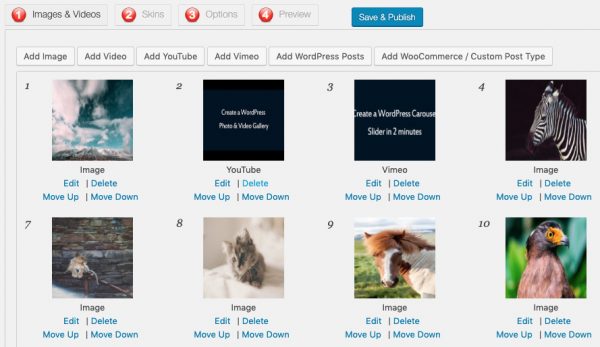
klicka för att förstora bilden
för HTML5 -, YouTube-och Vimeo-videor kan du välja att öppna videon i en lightbox-popup eller inuti bildspelet.
för bilder kan du välja att länka bilden till en webblänk eller öppna bilden i lightbox popup.
du kan också lägga till WordPress-inlägg och WordPress-anpassade posttyper i skjutreglaget. Insticksprogrammet kommer automatiskt att dra utvalda bilder från inlägg och skapa ett reglage dynamiskt.
steg 4 – Välj ett skal och publicera skjutreglaget
i plugin slider editor, Step 2 Skins fliken, kan du välja ett skjutreglage från över 30 fördefinierade hudmallar.
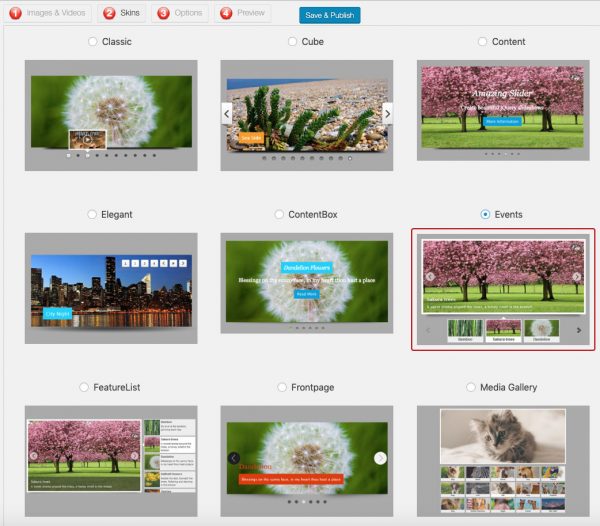
klicka för att förstora bilden
du kan välja ett skal med bullet navigator, number navigator eller miniatyrer. Miniatyrerna kan placeras på toppen, botten, vänster eller höger sida av skjutreglaget. Du kan skapa reglaget med en miniatyr karusell eller flera rader miniatyrer.
när du är klar med skjutreglaget klickar du på knappen Save & Publish för att publicera skjutreglaget.
när du har sparat och publicera reglaget, plugin kommer att visa en kortkod och en php-kod utdrag.

klicka för att förstora bilden
för att bädda in reglaget till ett inlägg eller en sida, kopiera kortkoden och klistra in den på sidans innehåll.
för att bädda in reglaget till en sidobar widget, Lägg till en text widget och lägg sedan till kortkoden.
för att bädda in reglaget till WordPress-temat, kopiera PHP-kodavsnittet och klistra in det i tema PHP-filen. När du lägger till koden, se till att du inte lägger till den mellan de befintliga PHP-taggarna <?php och ?> i Mall php-filen. Kapslade PHP öppna och stänga taggar kommer att bryta PHP.
